第三章 零件设计
第二节 基于草图的特征
零件设计是延伸草图的设计概念,通过草图中所建立的二维草图轮廓,利用零件设计模块所提供的三维建模功能,建立三维实体,并且加以编辑修改,由此可以加强细部的外形设计。草图是二维的平面绘图,零件设计就是草图的三维立体完成图。因此,在使用零件设计前,需先有草图为依据,才能开始设计零件,也就是说在已经绘成的二维草图上,使用零件设计所提供的功能,使二维的草图延伸为三维的实体。本章所要介绍的零件设计方法即是在基于草图特征的基础上建立三维实体特征。
3.2.1 凸台
1.定义
创建凸台是指在一个或两个方向上拉伸轮廓或曲面,通过将某拉伸轮廓或曲面沿某方向拉伸一定的距离,形成三维实体特征。
2.操作步骤
1)选择草绘曲线作为要拉伸的轮廓,如图3-3所示。
2)单击“基于草图的特征”工具栏中的 按钮,出现“定义凸台”对话框,如图3-4所示。
按钮,出现“定义凸台”对话框,如图3-4所示。
 按钮,出现“定义凸台”对话框,如图3-4所示。
按钮,出现“定义凸台”对话框,如图3-4所示。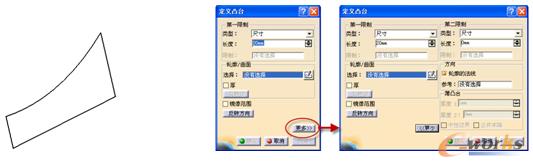
图3-3 选择拉伸轮廓 图3-4 “定义凸台”对话框
3)设置凸台相关参数,在“长度”文本框中输入相应数值,也可拖动“限制1”和“限制2”箭头所示方向增加或减小长度值,数值不能超过1 000 000mm。如图3-5所示。
4)单击“定义凸台”对话框中“确定”按钮,生成凸台特征,结构树显示已创建凸台。如图3-6所示。
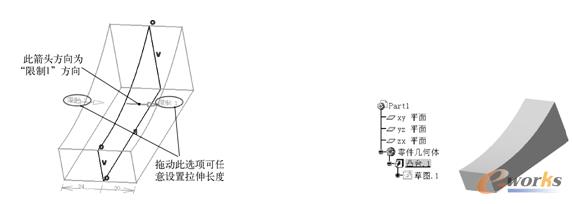
图3-5 设置凸台相关参数 图3-6 创建凸台特征
3.相关说明
(1)关于草绘轮廓
- 可以使用在“草图编辑器”工作台中绘制的轮廓,或在“创成式外形设计”工作台中创建的平面几何元素(直线除外)。
- 可以选择构成草图的不同元素。
如果在先前未定义轮廓的情况下单击 按钮,则只需单击对话框中的 按钮,然后选择草绘平面即可进入“草图编辑器”创建所需的轮廓。在单击
按钮,则只需单击对话框中的 按钮,然后选择草绘平面即可进入“草图编辑器”创建所需的轮廓。在单击 按钮后,会出现“运行命令”窗口,显示运行过的命令历史记录,此信息窗口在已使用很多命令时尤其有用,如图3-7所示。
按钮后,会出现“运行命令”窗口,显示运行过的命令历史记录,此信息窗口在已使用很多命令时尤其有用,如图3-7所示。
 按钮,则只需单击对话框中的 按钮,然后选择草绘平面即可进入“草图编辑器”创建所需的轮廓。在单击
按钮,则只需单击对话框中的 按钮,然后选择草绘平面即可进入“草图编辑器”创建所需的轮廓。在单击 按钮后,会出现“运行命令”窗口,显示运行过的命令历史记录,此信息窗口在已使用很多命令时尤其有用,如图3-7所示。
按钮后,会出现“运行命令”窗口,显示运行过的命令历史记录,此信息窗口在已使用很多命令时尤其有用,如图3-7所示。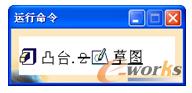
图3-7 “运行命令”窗口
- 可以从包括多个轮廓的草图创建凸台,但这些轮廓本身不能相交,如图3-8所示。
(2)更改轮廓
在“定义凸台”对话框中的“选择”文本框中单击鼠标右键,弹出右键快捷菜单,如图3-9所示。
- 转至轮廓定义:选择该选项,将弹出“定义轮廓”对话框。
- 创建草图:选择任意平面后启动草图编辑器,在草图编辑器中绘制所需轮廓的草图。
- 创建接合:接合曲面或曲线,作为拉伸轮廓。
- 创建提取:从非连接子元素中生成单独的元素,作为拉伸轮廓。

图3-8 使用多轮廓草图创建凸台 图3-9 右键快捷菜单
(3)限制
默认情况下,“定义凸台”对话框中的“类型”下拉列表框中显示“尺寸”选项,可以通过在“长度”文本框中输入数值来指定凸台的长度,用户也可以通过其他选项来指定凸台的生成方式。
- 直到下一个:此选项假定一个现有的面可用于修剪凸台,应用程序预览要创建的凸台,拉伸由现有的几何体修剪,如图3-10所示。

图3-10 “直到下一个”方式
- 直到最后:凸台由拉伸遇到的最后一个面修剪,如图3-11所示。
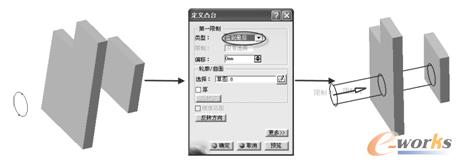
图3-11 “直到最后”方式
- 直到平面:凸台由拉伸遇到所选平面为止,如图3-12所示。

图3-12 “直到平面”方式
- 直到曲面:与“直到平面”方式相似,凸台由拉伸遇到所选曲面为止,如图 3-13所示。
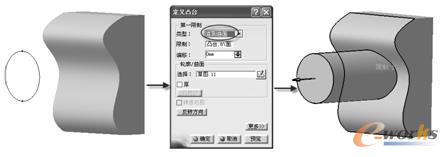
图3-13 “直到曲面”方式
(4)选项
- 厚:在轮廓的两侧增加厚度。
- 反转边:仅适用于开放轮廓,可以通过此选项选择拉伸轮廓的哪一侧。
- 镜像范围:使用同一长度值反向拉伸轮廓。如果希望定义此方向的另一个长度,则需要在“第二限制”选项中设置相关参数。
3.2.2 凹槽
1.定义
凹槽是指拉伸轮廓或曲面,然后移除由拉伸产生的材料。凹槽功能可以在零件上挖出槽、孔或其他形状的材料,凹槽功能可以说是与凸台相反的功能。
2.操作步骤
1)选择要拉伸的轮廓作为要去除材料的截面,如图3-14所示。
2)单击“基于草图的特征”工具栏中的 按钮,出现“定义凹槽”对话框,如图 3-15所示。
按钮,出现“定义凹槽”对话框,如图 3-15所示。
 按钮,出现“定义凹槽”对话框,如图 3-15所示。
按钮,出现“定义凹槽”对话框,如图 3-15所示。
3)设置凹槽相关参数,在“深度”文本框中输入相应数值,也可拖动“限制1”和“限制2”根据箭头指示方向增加或减小深度值。

图3-14 选择拉伸轮廓 图3-15 “定义凹槽”对话框
4)单击“定义凹槽”对话框中的“确定”按钮,生成凹槽特征,结构树显示已创建凹槽,如图3-16所示。
3.相关说明
(1)关于轮廓
- 可以使用“草图编辑器”工作台中绘制的轮廓,或在“创成式外形设计”工作台中创建的平面几何元素(直线除外)。
- 可以从包括多个闭合轮廓的草图创建凹槽,但这些轮廓不能相交。
- 可以选择构成草图的不同元素。
- 可以不选择轮廓,而是选择在“创成式外形设计”工作台中创建的曲面或非平面。
(2)关于方向
- 在默认情况下,系统将拉伸用于创建轮廓的平面的法线方向。若要指定其他方向,则应在“定义凹槽”对话框中的“方向”选项中取消选中“轮廓的法线”复选框,然后选择新的几何图形作为创建的方向。
- 如果在“创成式外形设计”工作台中创建拉伸曲面,因为没有默认方向,用户需要选定定义方向的元素。
(3)关于凹槽
- 创建零件的第一个特征不能应用凹槽工具。
- 如果现有几何图形可以修剪凹槽,则用户可以使用开放轮廓创建凹槽,如图3-17所示。
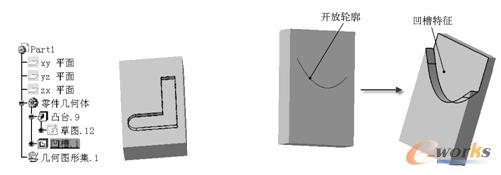
图3-16 创建凹槽特征 图3-17 使用开放轮廓创建凹槽特征
- 如果插入新的几何体并创建凹槽作为此几何体的第一特征,系统将创建新材料,而并非在原来的几何体上移除凹槽,如图3-18所示。

图3-18 在新几何体上创建凹槽
小提示:
在使用凸台和凹槽工具创建几何特征时,需要注意的是:草图截面需要由封闭的轮廓构成。如果是多截面轮廓,则要求各个截面自身不能相交,否则将会生成特征失败;如果使用开放的轮廓草图创建凸台和凹槽,则必须在相应的“定义凸台”和“定义凹槽”对话框中选中 复选框,然后在相对应的“薄凸台”和“薄凹槽”选项卡中通过设置“厚度1”和“厚度2”文本框以及通过控制
复选框,然后在相对应的“薄凸台”和“薄凹槽”选项卡中通过设置“厚度1”和“厚度2”文本框以及通过控制 和
和 复选框来满足自己的设计要求。草图轮廓要求如表3-1所示。
复选框来满足自己的设计要求。草图轮廓要求如表3-1所示。
 复选框,然后在相对应的“薄凸台”和“薄凹槽”选项卡中通过设置“厚度1”和“厚度2”文本框以及通过控制
复选框,然后在相对应的“薄凸台”和“薄凹槽”选项卡中通过设置“厚度1”和“厚度2”文本框以及通过控制 和
和 复选框来满足自己的设计要求。草图轮廓要求如表3-1所示。
复选框来满足自己的设计要求。草图轮廓要求如表3-1所示。
表3-1 使用凸台和凹槽工具时草图轮廓要求说明
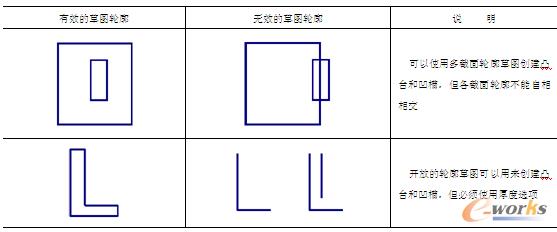
3.2.3 拔模圆角凸台
1.定义
拔模圆角凸台功能与凸台相类似,所不同的是在创建凸台的同时,可以根据用户需要使凸台特征具有拔模和倒圆角等修饰特征。因此,合理应用此工具会提高设计者的工作效率。
2.操作步骤
1)选择要创建拔模圆角凸台特征的草图轮廓,如图3-19所示。
2)单击“基于草图的特征”工具栏中的 按钮,出现“定义拔模圆角凸台”对话框,如图3-20所示。
按钮,出现“定义拔模圆角凸台”对话框,如图3-20所示。
 按钮,出现“定义拔模圆角凸台”对话框,如图3-20所示。
按钮,出现“定义拔模圆角凸台”对话框,如图3-20所示。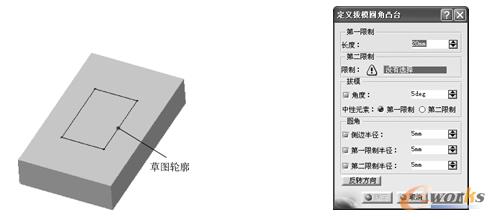
图3-19 选择草图轮廓 图3-20 “定义拔模圆角凸台”对话框
3)设置凸台、拔模及倒圆角相关参数,分别在“第一限制”选项组中的“长度”文本框、“拔模”选项组中的“角度”文本框和“圆角”选项组中各个半径文本框中输入相应数值,在“第二限制”选项组中选择相应元素作为生成凸台的第二限制因素。
4)单击“定义拔模圆角凸台”对话框中的“确定”按钮,生成带拔模和圆角特征的凸台,结构树显示已创建凸台,如图3-21所示。

图3-21 创建拔模圆角凸台特征
3.相关说明
1)关于“第二限制”选项组:“定义拔模圆角凸台”对话框中的“第二限制”选项组为强制选项组,用户必须选择一个平面作为第二限制元素。系统将沿选择平面的法线方向生成设置长度数值的凸台。
2)关于“拔模”选项组:有关拔模的具体含义及用法,本章后面小节会有详细讲解。“拔模”选项组中的“角度”复选框决定凸台是否拔模以及拔模角度的大小;“中性元素”选项组供用户选择将第一限制作为中性元素还是将第二限制作为中性元素,如图3-22所示。
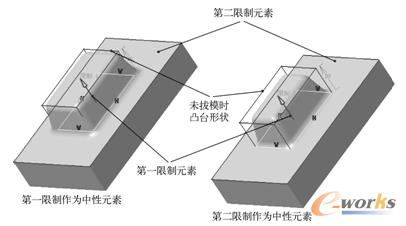
图3-22 不同中性元素效果对比
3)关于“圆角”选项组:“圆角”选项组包含“侧边半径”、“第一限制半径”和“第二限制半径”三个文本框,分别用于定义垂直边线上的圆角半径、第一限制元素圆角半径和第二限制元素圆角半径,如图3-23所示。
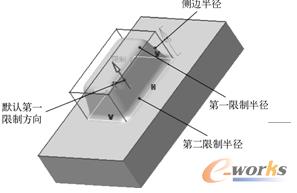
图3-23 “圆角”选项
小提示:
应用拔模圆角凸台工具创建的凸台特征在结构树中并非以一个特征显示,而是以凸台、拔模和倒圆角等多个特征显示,用户可以单独编辑其中的任何一个特征,对某个特征参数的修改不会影响其他特征的改变。







